
将 Zoom AI Companion 打造为适配组织需求的专有解决方案
为 AI Companion 扩展或定制技能,满足组织的独特需求
更新日期 October 23, 2024
发布日期 September 25, 2023
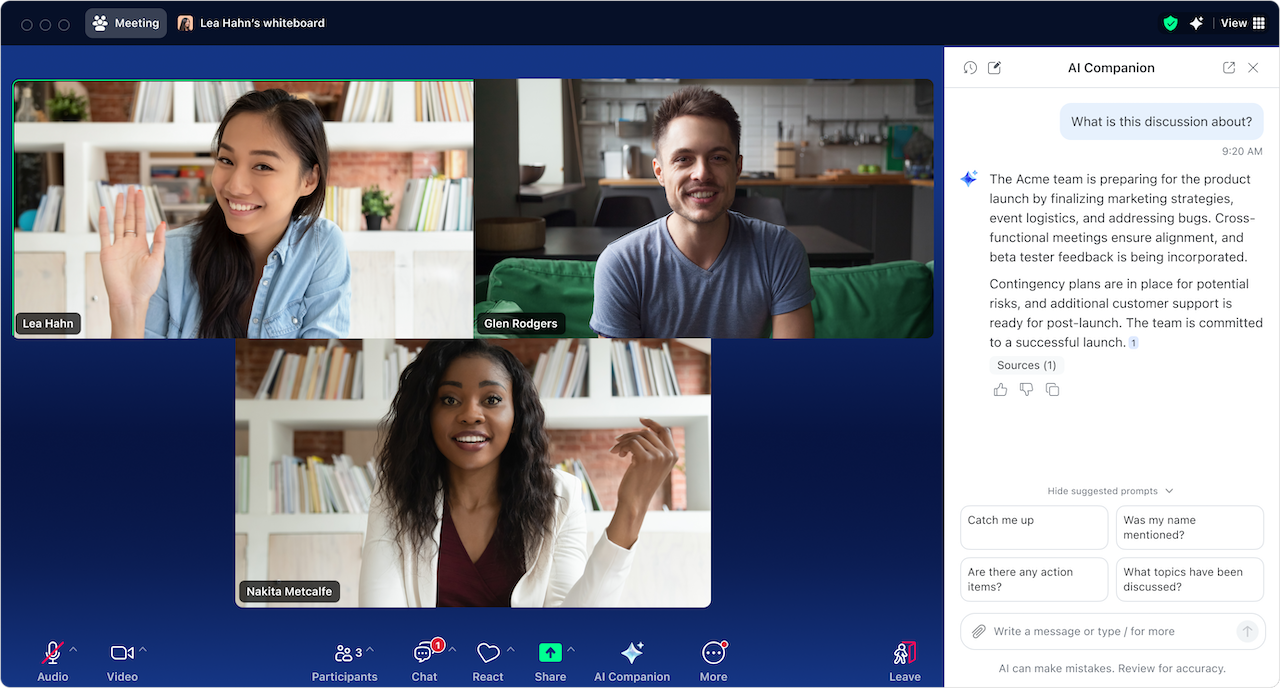

Robin Bunevich 是 Zoom 的产品营销经理。她负责 Zoom AI 的产品营销和战略规划。在领导 Zoom 活动解决方案产品营销三年并推出 Zoom 增长最快的产品之一 Zoom Events 之后,她现在的工作重点是帮助组织将 AI 无缝地融入到其工作流程中。在加入 Zoom 之前,她曾在《纽约时报》负责现场活动的营销推广,并在 2020 年 3 月帮助该组织过渡到完全虚拟的活动项目中发挥了重要作用。在 Zoom,Robin 利用她超过 15 年的营销和广告经验,帮助提高 Zoom 的 AI 解决方案的知名度和采用率。
如今,无论您如何使用技术,AI 在某种程度上已经融入其中,因此充分利用它至关重要。Morning Consult 为 Zoom* 进行的一项调查显示,超过 75% 使用 AI 的领导者表示任务完成得更快、工作效率和工作质量也更高。基于这些发现,Zoom 最近宣布 AI Companion 3.0 即将上线,旨在通过将对话转化为可操作的结果来进一步提高团队效率。
Zoom AI Companion 通过自动化任务、提取洞察并帮助您更智能、更快速地工作,可以实现这一点。它包含在为您的 Zoom 用户账户分配的付费服务中,无需支付额外付费,旨在与您的 Zoom Workplace 体验无缝集成,提供一系列功能,可帮助您更智能地工作,而不是更辛苦地工作。
无论是筹备会议、管理项目还是响应客户,均可让 AI Companion 在后台运行,主动建议后续步骤,优化日程安排,并帮助您专注于最重要的工作。
通过记笔记和检索相关内容,它可以帮您在对话、文档和应用程序中找到关键信息。它能助您高效利用时间,自动处理会议、文档、聊天等场景中的繁琐事务,让您得以专注投入需要专业特长的核心任务。此外,随着 AI Companion 3.0 即将上线,该功能将助您在内容创作、客户咨询响应或战略规划制定等场景中,以更少的人工干预快速交付高质量成果。这一全新 AI 工作界面支持网页端(预计 2025 年 11 月上线)和 Zoom Workplace 应用首页选项卡(预计 2026 年 3 月上线),其设计理念是让用户首次操作即可达成目标
在本指南中,我们将介绍如何激活 AI Companion,探索其主要功能,并分享一些技巧和窍门,帮助您在日常工作中充分利用 AI Companion。
无论您是刚接触 AI,还是已深入了解其优势,AI Companion 都能在不干扰您现有工作方式的情况下融入日常工作。它具备情境感知能力,能够捕捉对话、文档和任务的细节,助您专注处理关键事务。
洞察生成:AI Companion 可将对话、文档和应用转化为可操作的洞察。它能突出显示重点、呈现相关信息,同时帮助您在会议、聊天和文档中制定更快速、更明智的决策。例如,您可以让 AI Companion 协助反馈会议进展,从而更清晰地规划下次会议的筹备工作。
时间优化:AI Companion 可处理重复性任务、汇总消息、起草回复和组织信息,确保您可以腾出时间专注于高优先级任务和不可替代的核心业务。未来,您可以让 AI Companion 在安排日程时留出空档,并针对可移动或拒绝的会议生成建议。(预计 2025 年 10 月上线)
采取行动:借助 Zoom Tasks,AI Companion 可帮助您管理 Zoom Workplace 的整个任务生命周期。它可以从会议、聊天和电子邮件中自动创建任务,利用 AI 建议整理任务列表,并就如何安排时间专注工作生成建议。例如,您可以从会议中提取行动项并将其转化为任务,以便自动分配给合适的人员。
如果您的时间有限且需要处理大量聊天消息,AI Companion 可以快速总结您的聊天会话并确定行动项,从而帮助您掌握全局并高效做出回应。当您使用增强型“为我准备会议”技能(预计 2025 年 10 月上线)时,此技能将在会议开始前为您自动生成有关任何议程项目、历史行动项和相关洞察的摘要。您可以借此跳过繁琐的会议筹备流程,直接开展更高效的讨论。
AI Companion 还能提供会议摘要、突出显示议程项目,并将会议划分为智能章节,助您以更少的手动操作精准掌控优先事项。此外,如果您需要获取会议摘要,但不想录制完整的会议,AI Companion 可单独提供摘要,而无需进行录制。
笔记功能支持您通过 Zoom 会议、线下会议以及 Microsoft Teams 和 Google Meet 等其他平台生成洞察,Webex 支持服务预计不久就会上线。AI Companion 可整理您的笔记、扩展关键要点,并显示关键信息,从而确保您无需逐一查看每段对话即可采取相应行动。随着 AI Companion 3.0 的推出,代理式检索功能将允许您在 Zoom Workplace 以及已启用此功能的 Google 和 Microsoft 应用中进行搜索,助您快速定位推进项目所需的信息(预计 2025 年 11 月上线)。
根据 Zoom Morning Consult 的调查,领导者最愿意使用 AI 的首要任务是在会议期间提供实时帮助,这使得 AI 会议助手成为一种有价值的工具。
您可以通过侧面板与 AI Companion 聊天以获取会议内支持,请求其协助完成各种任务,例如获取反馈和讨论要点、从 Web 端提问以及了解更多关于观众的信息,例如其角色和所在的时区。会议主持人可以通过设置来控制是否其希望参会者提出有关会议的问题,包括了解他们加入会议之前的情况。未来,您可以主动跟踪议程项目、突出显示关键决策,并获取后续步骤建议,以保持专注并提高讨论效率(预计 2025 年 11 月上线)。
会议结束后,您可以使用侧面板询问 AI Companion 会议相关的问题,例如“会议中讨论了哪些主题?”或“有没有提到我的名字?”。AI Companion 还可以在 Zoom Phone 上生成通话、短信和语音留言摘要,确保您不会遗漏任何内容。
借助“我的笔记”功能,您可以在会议窗口旁记录笔记(预计于 2025 年 10 月上线)。当 AI Companion 生成会议摘要时,您可以在“我的笔记”中自行记录笔记。完成后,点击增强即可通过会议转写文字获取增强笔记,并自动记录和整理关键要点。所有内容都存储在 Zoom Hub 中,以便您根据笔记轻松搜索和创建文档。
根据 Zoom Morning Consult 调查,员工在工作中花费时间最多的场景是起草和发送电子邮件及聊天消息。此外,44% 的员工表示其在这些任务上投入的时间远超预期。
作为 AI 写作助手,AI Companion 能以恰当的语气和长度撰写电子邮件消息,助您塑造专业高效的沟通模式。AI Companion 还能根据讨论的内容,助您为会议观众撰写感谢信电子邮件。
您还可以用它来撰写恰当语气和长度的 Zoom Team Chat 回复,以便节省时间并实现团队内部的高效沟通。
在 Zoom Whiteboard 中,AI Companion 能帮助您借助电子白板提出构想,并分类整理内容,从而提升头脑风暴会议的成效。
在 Zoom Docs 中,您可以通过单一平台创建、修改和总结所有内容。根据会议摘要创建新文档,并使用 AI 模板将现有内容转换为您所需的内容。
您可以借助全新的 AI Companion 侧面板完成以下任务:
根据上传的营销活动方案文档,生成营销活动创意或宣传标语。让 AI Companion 助您生成新标题或导语,或调整初稿内容的语调。
总结所上传的文件或提供具体要点。上传 PDF、Microsoft Office 365 文件或 Google Docs、Sheets 和 Slides,然后让 AI Companion 进行总结,以便快速了解要点,而无需阅读整个文档。
使用深度研究生成综合报告。AI Companion 可以将来自会议转写、聊天、内部文档和外部网络搜索的洞察相结合,借此创建可操作的结构化报告,为制定更完善的决策提供依据(预计 2025 年 10 月上线)。
借助 Web 端(预计 2025 年 11 月上线)和 Zoom Workplace 应用(预计 2026 年 3 月上线)中的全新交互式工作界面,AI Companion可以通过集中式空间指导您完成写作和研究,助您以最少的手动操作加速创建高质量内容。
您可以通过分配给您的 Zoom 用户账户的付费服务使用可用的 AI Companion 功能,而无需支付额外费用。**激活方式如下:
向管理员咨询:您的管理员可以通过账户和群组级别设置启用或禁用这些功能。如果您在 Zoom 会议的工具栏中看到 AI Companion 菱形图标,您可以点击图标并按照说明要求管理员启用此功能。
打开 Zoom Workplace,然后登录
在网络浏览器中,打开您的账户设置:
点击左侧的设置。
点击顶部的 AI Companion。
对于具有用户级别设置的功能,您可以打开或关闭每项功能。
开始探索:在 Zoom Workplace 中的多个产品中寻找 AI Companion 菱形图标,例如您的 Zoom Meetings 控件工具栏或 Zoom Team Chat 窗口。找到 AI Companion 菱形图标后,您就可以开始探索它的 AI 会议助手、写作助手等功能了。
要查看全新 AI Companion 3.0 功能的发布时间,请检查更新。
了解如何使用 AI Companion 节省时间并简化协作。以下是部分专业建议:
一次设置,一劳永逸。如果您将 AI Companion 设置为始终创建会议摘要,您主持的所有会议都会自动生成摘要,甚至通过电子邮件、Zoom Team Chat 或 Slack 将其自动发送给参会者。如果您认为无需针对参与的会议生成摘要,您可以在会议期间随时关闭会议摘要,并删除任何已创建的会议资产。
无论 AI Companion 菱形图标在何处出现,您都能任意调用此功能。AI Companion 已全面集成至 Zoom Workplace。只需点击 AI Companion 菱形图标出现的位置,即可查看当前场景下的具体辅助功能。
输入具体的提示。如需获取更接近期望的结果,请具体说明您的请求(包括背景信息),告知 AI Companion 如何分析信息,并准确描述您希望其如何输出结果。
有关如何为 AI Companion 编写提示的更多信息,请阅读我们的最佳实践指南。
下面是一些旨在帮助您入门的示例提示以及我们计划在未来实现的一些功能。尝试使用这些方式向 AI Companion 寻求帮助,请记住您可以将本地文档上传到 AI Companion:
Zoom Meetings
总结上次会议。
回顾本次会议。
本次会议是否提到了我的名字?
本次会议提到了哪些主题?
本次会议的后续步骤是什么?
Zoom Team Chat
总结此频道中的最新消息。
总结此频道中的未读消息。
[PERSON] 在此频道中对 [TOPIC] 发表了什么样的评论?
我在这个频道中的行动项目是什么?
Zoom Docs
总结本文档。
这份文档的要点是什么?
撰写有关 [TOPIC] 的大纲。
创建造访 [CITY] 的旅行行程。
根据此文档创建一段营销公告。
Zoom Mail
总结这封电子邮件。
列出这封电子邮件的后续步骤。
我是否需要回复这封电子邮件?
这封电子邮件的紧急程度如何?
AI Companion 侧面板
对比这两个文档。
为我本人、[同事]和[同事]安排一次会议。
查找[人名]发送的关于项目截止日期的所有电子邮件
根据观众和近期讨论的背景信息,帮助我筹备下午 3 点的会议
AI Companion 的实际输出结果和响应速度可能会因提示、产品设置和可用数据而异。Zoom 将不断创新和改进 AI Companion,收集客户的反馈并提高响应速度。在撰写本文时,AI Companion 仅适用于 macOS、Windows、iPhone 和 Android 版 Zoom 应用。
如果您希望提高生产力和协作能力,请立即启用 AI Companion——它包含在为您的 Zoom 用户账户分配的付费服务中,而无需额外支付费用。自定义 AI Companion 功能可作为额外的付费附加组件使用。
如果您暂未订阅符合条件的付费 Zoom 套餐,请立即升级以解锁 AI Companion 的强大功能。即刻开启智能办公、高效协作模式,轻松达成您的业务目标。
如果您想了解更多 AI Companion 提示和技巧,请查看以下资源:
__
编者注:本博客文章编辑于 2025 年 9 月 17 日编辑,包含关于 Zoom AI Companion 的最新信息。
*基于对美国、英国、爱尔兰、德国、法国、日本、新加坡和澳大利亚 11,023 名全职知识工作者的在线调查。由 Morning Consult 代表 Zoom Communications, Inc. 于 2023 年 8 月 10 日至 25 日进行。
**AI Companion 可能不适用于特定垂直行业和特定地区客户。